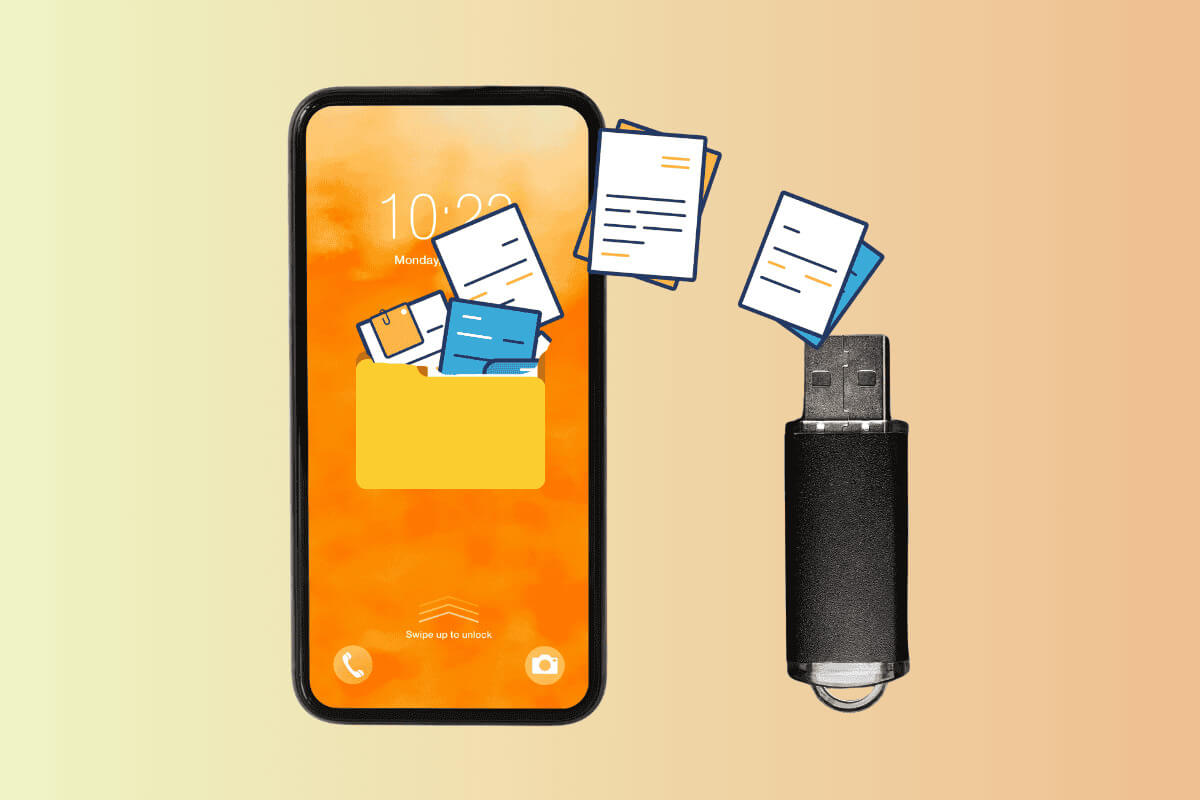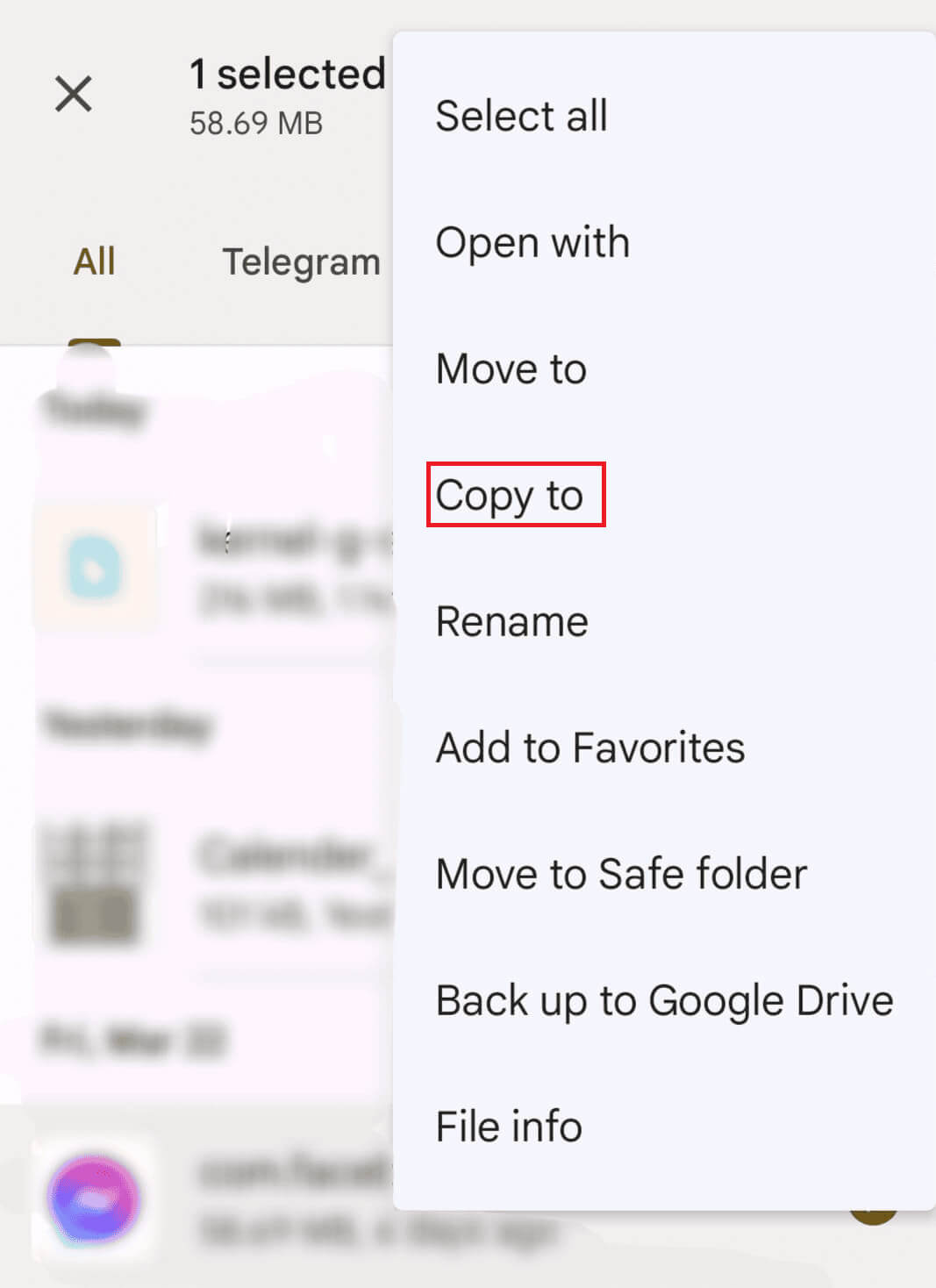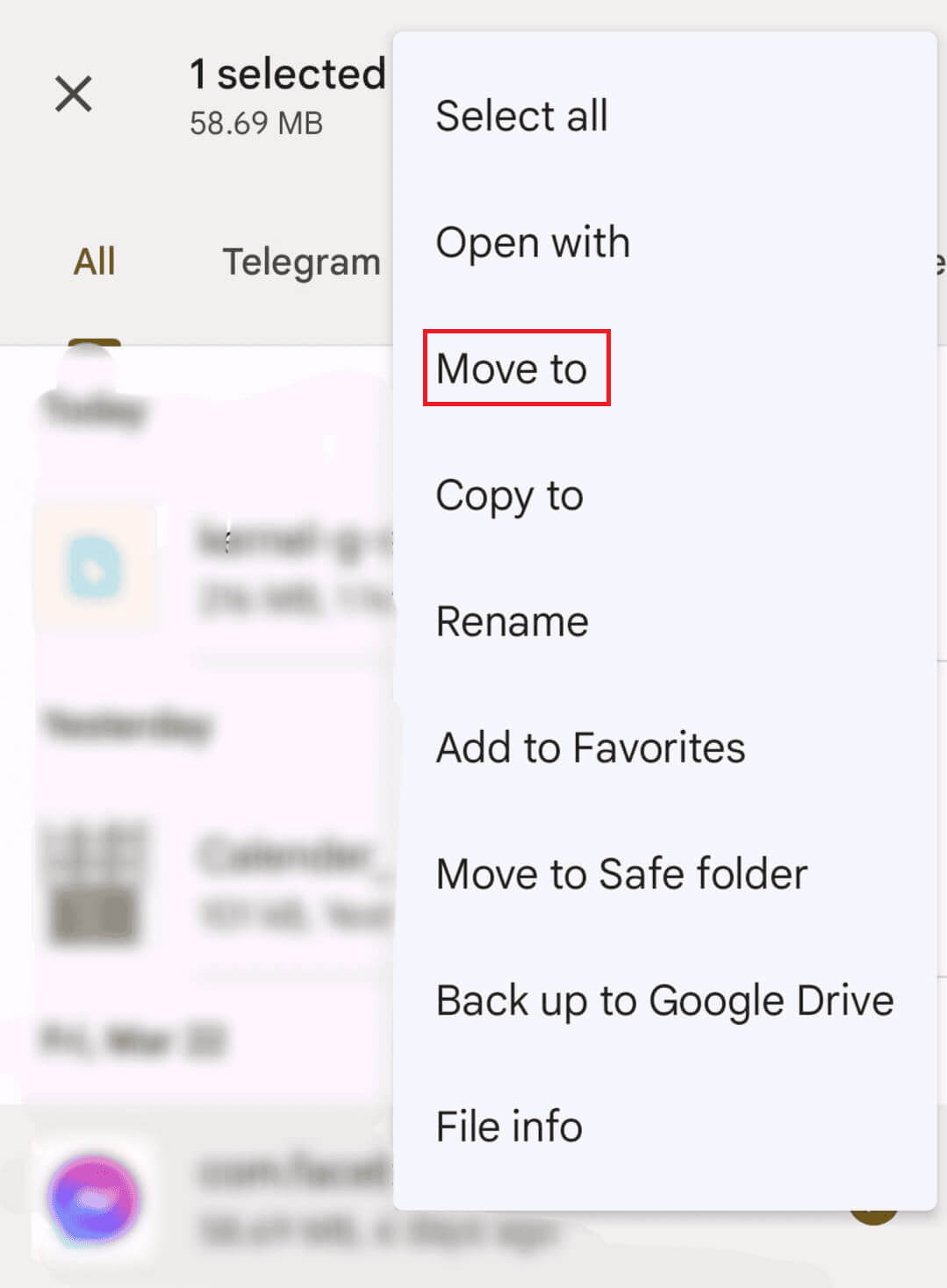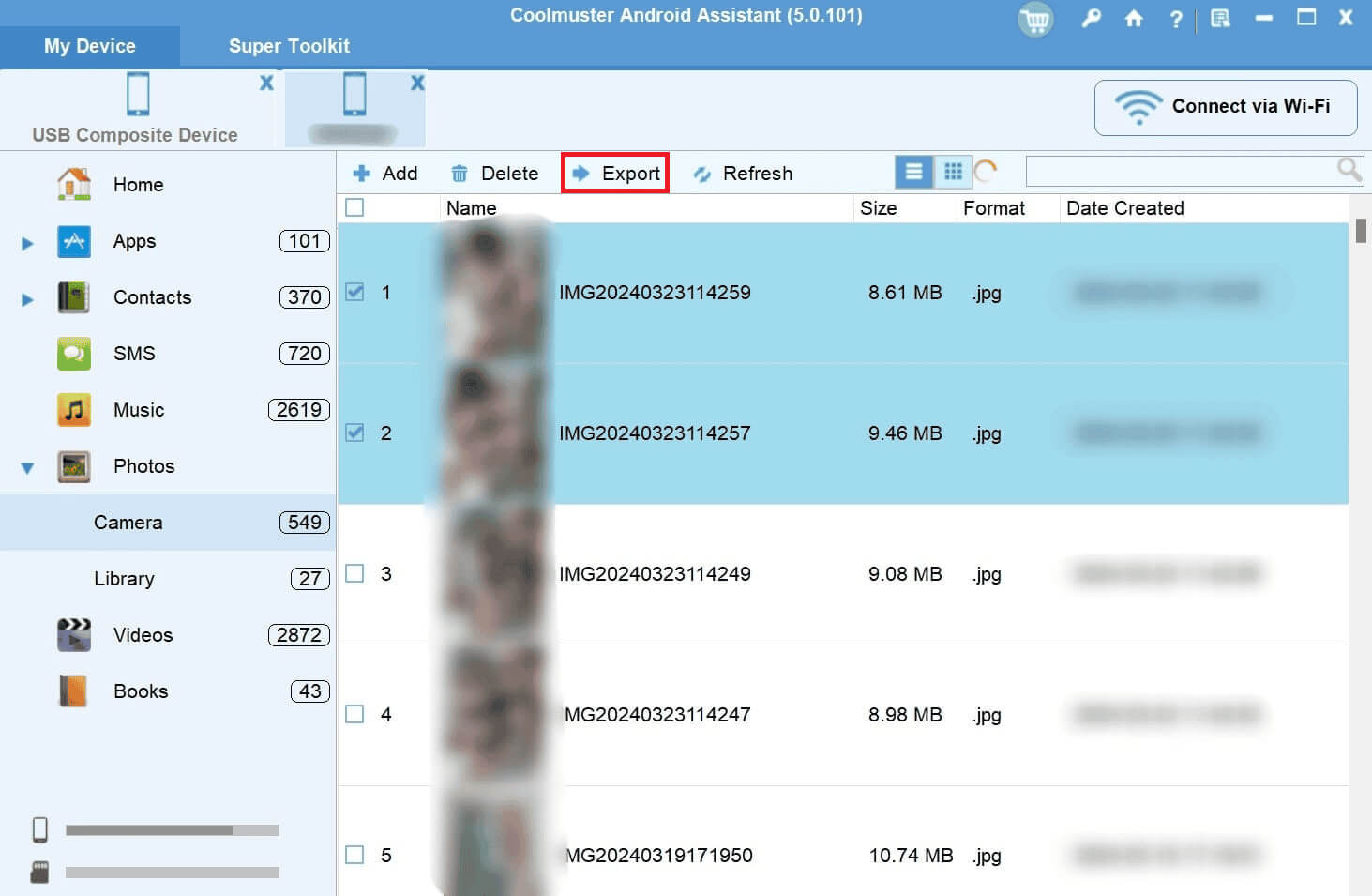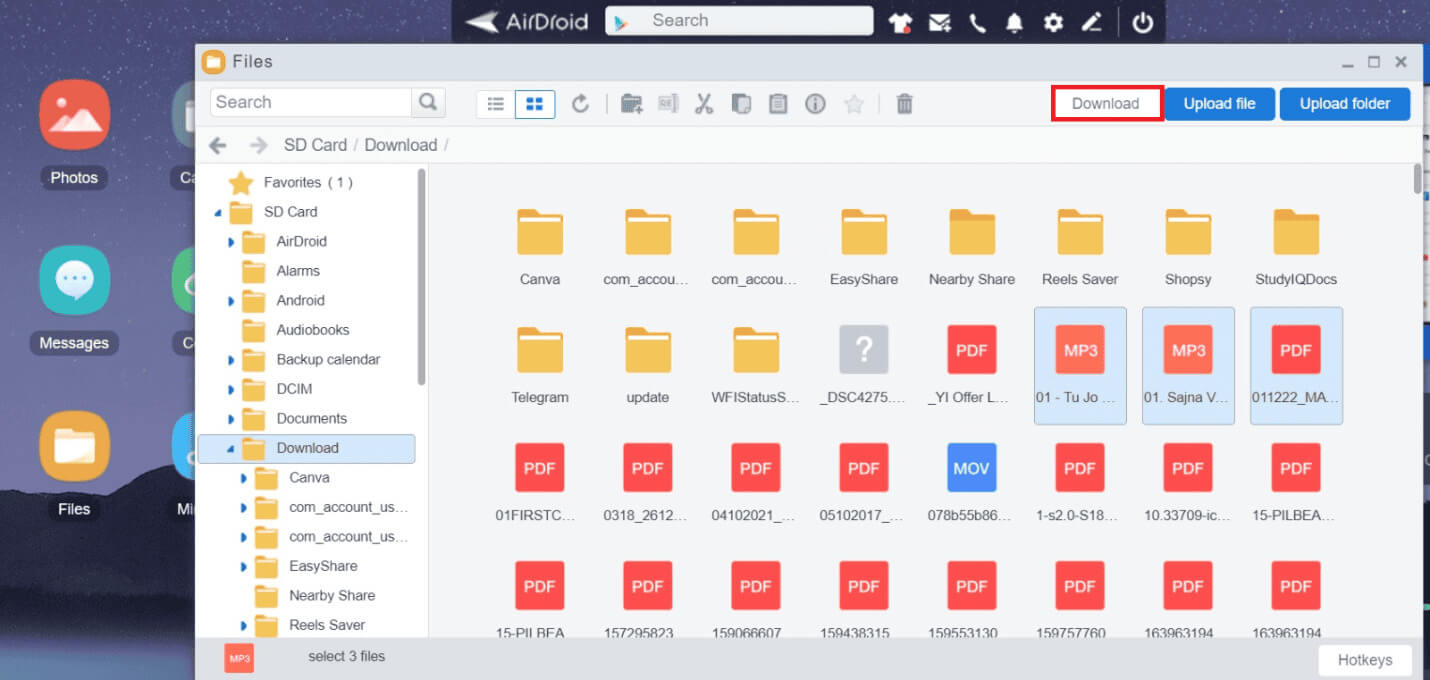So übertragen Sie Dateien von Android auf ein USB-Flash-Laufwerk (kabelgebunden oder drahtlos)
Da die Abhängigkeit von Mobiltelefonen zunimmt, haben sie sich zu tragbaren Festplatten entwickelt, die Gigabyte an Fotos, Videos und Dokumenten speichern können. Da der interne Speicherplatz jedoch begrenzt ist, ist es oft notwendig, einige Daten zu löschen, um Platz zu schaffen. Daher ist die Übertragung von Dateien von Ihrem Android-Telefon oder -Tablet auf ein USB-Flash-Laufwerk eine einfache Option. Dadurch können Sie Ihre Dateien ganz einfach sichern und unnötige Dateien auf Ihrem Telefon entfernen. Es gibt verschiedene Möglichkeiten, Dateien von Android auf einen USB-Stick zu übertragen (kabelgebunden oder drahtlos), die wir in dieser Anleitung erläutert haben.
So übertragen Sie Dateien von Android auf ein USB-Flash-Laufwerk
Durch die Möglichkeit, Dateien von Ihrem Android-Gerät auf ein USB-Flash-Laufwerk zu übertragen, können Sie Ihre Daten ganz einfach sichern und Speicherplatz auf Ihrem Telefon freigeben. Hier sind einige kabelgebundene und kabellose Methoden, die Sie verwenden können.
Methode 1: Verwenden Sie einen USB-OTG-Adapter (kabelgebunden)
Ein USB On-The-Go (OTG)-Adapter ist eine der einfachsten Möglichkeiten, Dinge von einem Gerät auf ein anderes zu übertragen. Mit diesem Adapter können Sie kleine USB-Geräte, wie z. B. Flash-Laufwerke, direkt an den Ladeanschluss Ihres Android-Geräts anschließen.
Was werden Sie brauchen?
- USB-OTG-Adapter (besorgen Sie sich einen Adapter mit USB-C-Anschluss, wenn Ihr Telefon über einen USB-C-Anschluss verfügt)
- USB-Stick.
- Dateimanageranwendung.
- Verbinden USB-OTG-Adapter Zum Ladeanschluss Ihres Android-Geräts.
- Verbinden USB-Stick Mit dem Adapter. Sie erhalten eine Benachrichtigung, dass das Flash-Laufwerk angeschlossen ist.
- Öffnen Dateien-App und wählen Sie Dateien die Sie übertragen möchten.
- Klicke auf Kopieren nach.
- Gehe zu USB-Stick und klicke Einfügen.
- Klicke auf OK unten.
Methode 2: Dateien von Google verwenden (Wireless)
Mit vielen Dateifreigabe-Apps für Android können Sie Dateien über WLAN an einen Computer senden, wenn Sie keinen USB-OTG-Adapter zur Hand haben oder lieber eine drahtlose Methode verwenden möchten. Anschließend können Sie diese Dateien auf ein USB-Laufwerk kopieren.
- Verbinden Sie Ihr Android-Gerät und Ihren Computer mit demselben Wi-Fi-Netzwerk.
- Öffnen Dateien-App auf Ihrem Android-Gerät.
- Verknüpfung USB Schließen Sie Ihr Android-Gerät an und Sie sehen eine Benachrichtigung, dass USB angeschlossen ist.
- Wählen Sie in der Dateien-App aus Dateien die Sie übertragen möchten.
- Klicke auf Drei-Punkte-Symbol in der oberen rechten Ecke und dann weiter Überweisung nach.
- Lokalisieren USB-Stick Klicken Sie in den Optionen auf OK.
Diese kabellose Methode ist praktisch, wenn Sie kein USB-Kabel oder Adapter zur Hand haben. Allerdings können die Übertragungsgeschwindigkeiten im Vergleich zu einer Kabelverbindung langsamer sein.
Methode 3: Verwenden Sie den Android-Assistenten
Es gibt viele verschiedene Android Assistant-Apps, mit denen Sie Ihre Dateien einfach übertragen können. Befolgen Sie die unten aufgeführten Schritte:
- Installieren Coolmuster auf deinem Computer.
- Öffnen das Programm Verbinden Sie Ihr Mobiltelefon über ein USB-Kabel mit Ihrem Computer.
- Schließen Sie nun den USB-Stick an Ihren Computer an.
- tippen Sie auf Android Assistant Und wähle Verbindung über WLAN herstellen in der oberen rechten Ecke.
- Wählen Daten den Sie verschieben möchten, aus dem rechten Bereich und klicken Sie darauf Export.
- Lokalisieren USB-Stick Klicken Sie dann in den Optionen auf "OK".
Vierte Methode: Nutzung eines Cloud-Speicherdienstes
Sie können auch Cloud-Speicherdienste wie Google Drive, Dropbox oder Microsoft OneDrive nutzen, um Dateien einfach zwischen Ihrem Android-Gerät und einem Computer mit angeschlossenem USB-Laufwerk zu übertragen. Sie müssen Elemente von Ihrem Telefon in die Cloud hochladen und sie dann auf Ihren Computer herunterladen.
- Installieren Google Drive auf Ihrem Telefon und melden Sie sich mit Ihrem Konto an.
- Drücke den Knopf + Um Dateien aus dem Gerätespeicher hochzuladen, tippen Sie auf "Herunterladen".
- Schließen Sie nach dem Herunterladen das USB-Flash-Laufwerk an Ihren Computer an.
- Besuch موقع Google Drive auf deinem Computer und gehe zu Datei was du willst.
- tippen Sie auf Die drei Punkte befindet sich auf der rechten Seite von Dateiname Dann klick auf herunterladen.
- Gehen Sie zu „Dieser PC“ und klicken Sie dann auf Downloads auf der linken Tafel.
- Klicken Sie mit der rechten Maustaste auf die heruntergeladene Datei und kopieren Sie sie.
- Gehe jetzt zu USB Laufwerk Klicken Sie im linken Bereich auf „Ihr“ und fügen Sie die Datei dort ein.
Fünfte Methode: Verwenden Sie eine Drittanbieteranwendung
Viele Apps von Drittanbietern wie AirDroid, SHAREit und Mehr können Ihnen dabei helfen, Ihre Daten problemlos drahtlos zu übertragen. Stellen Sie einfach sicher, dass Ihr Mobiltelefon und Ihr Computer mit demselben Wi-Fi-Netzwerk verbunden sind.
- Installieren AirDroid من Spielladen Und melden Sie sich an.
- Gehe zu AirDroid-Website auf Ihrem Computer und melden Sie sich mit derselben ID und demselben Passwort an, die Sie in Ihrer mobilen App verwendet haben.
- Klicken „Dateien“, Stecken Sie den USB-Stick in Ihren Computer und wählen Sie Dateien die Sie übertragen möchten.
- tippen Sie auf Herunterladen oben.
- Gehen Sie nun zu „Dieser PC“ und klicken Sie im linken Bereich auf „Downloads“.
- Kopieren Sie die Dateien und fügen Sie sie auf Ihren USB-Stick ein.
Hinweis: 6 Möglichkeiten, Fotos ohne USB-Kabel vom Telefon auf den Laptop zu übertragen
Es kann sehr nützlich sein, Dateien schnell von Ihrem Android-Gerät auf einen USB-Stick übertragen zu können, egal für welche Methode Sie sich entscheiden.
Es reinigt den Raum, sichert Ihre Dateien und ermöglicht Ihnen die gemeinsame Nutzung großer Dateien, ohne die Cloud zu nutzen. Wenn Sie Fragen oder Vorschläge haben, teilen Sie uns dies bitte im Kommentarbereich unten mit.